当前位置:首页 > 文章列表 > 文章 > 软件教程 > 以下是一个使用BAT脚本自启动浏览器并带用户登录数据的示例。请注意,此示例假设你使用的是GoogleChrome浏览器,并且你已经保存了用户登录数据的配置文件。@echooffREM启动Chrome浏览器并加载指定的用户配置文件start"""C:\ProgramFiles\Google\Chrome\Application\chrome.exe"--profile-directory="Prof
以下是一个使用BAT脚本自启动浏览器并带用户登录数据的示例。请注意,此示例假设你使用的是GoogleChrome浏览器,并且你已经保存了用户登录数据的配置文件。@echooffREM启动Chrome浏览器并加载指定的用户配置文件start"""C:\ProgramFiles\Google\Chrome\Application\chrome.exe"--profile-directory="Prof
本文介绍了如何使用BAT脚本优化Selenium和Playwright的浏览器操作,实现自启动浏览器并带用户登录数据的功能。通过在Windows系统上双击BAT文件和EXE文件,用户无需配置环境即可运行程序。文章还解决了Playwright同步API在异步循环中的报错问题,并提供了创建文件夹、获取Chrome.exe路径以及解决BAT脚本中中文乱码的具体BAT脚本示例。最终,提供了一个完整的BAT脚本,用于启动带有用户数据的Chrome浏览器,方便后续自动化操作。

本文是为了优化前文selenium&playwright指定浏览器操作,编写了一个bat单独运行。(基于windows)
这样使用这个工具的人员可以直接在自己电脑上双击bat后再双击exe就可以直接运行程序,无需配置任何环境。
接着前文解决一下报错
报错playwright._impl._api_types.Error在后续集成好的代码运行过程中会出现如下报错
代码语言:javascript代码运行次数:0运行复制@echo offchcp 65001 > nulecho ************************echo *****Start Runing*******echo ************************set folder=C:\MyAutoFolder\AutomationProfileif not exist %folder% ( echo Creating folder... mkdir %folder% echo Folder created successfully!) else ( echo Folder already exists!)rem 获取 Chrome.exe 所在的路径set "chromePath="for /f "tokens=* usebackq" %%a in (`where chrome.exe`) do ( set "chromePath=%%a")echo chromepath is : %chromePath%rem 启动127.0.0.1:9222端口的谷歌浏览器echo Start ChromeBrowser at 127.0.0.1:9222 echo 浏览器启动完毕,输入回车键关闭当前窗口%chromePath% --remote-debugging-port=9222 --user-data-dir=%folder%pause
将上面的代码保存为XXX.bat,双击即可运行,会打开一个新的chrome浏览器。
你可以在这个浏览器进行登录操作,并保存账户信息。
之后通过selenium或playwright连接该浏览器,就不需要登录操作,可直接进行后续自动化操作。
今天关于《以下是一个使用BAT脚本自启动浏览器并带用户登录数据的示例。请注意,此示例假设你使用的是GoogleChrome浏览器,并且你已经保存了用户登录数据的配置文件。@echooffREM启动Chrome浏览器并加载指定的用户配置文件start"""C:\ProgramFiles\Google\Chrome\Application\chrome.exe"--profile-directory="Profile1"REM暂停窗口,以便查看脚本执行情况pause在上述脚本中:@echooff用于关闭命令回显,使得脚本执行时不会显示每条命令。start"""C:\ProgramFiles\Google\Chrome\Application\chrome.exe"用于启动Chrome浏览器。请确保路径正确,根据你的实际安装路径进行调整。--profile-directory="Profile1"指定要加载的用户配置文件。"Profile1"是Chrome的一个用户配置文件名,你可以根据实际情况修改。请确保你已经在Chrome中创建并配置了相应的用户配置文件,并且该配置文件包含了你需要的登录数据。注意:此方法依赖于Chrome浏览器的特定功能,适用于Windows操作系统。如果你使用的是其他浏览器或操作系统,可能需要调整脚本内容。》的内容就介绍到这里了,是不是学起来一目了然!想要了解更多关于用户数据,Chrome浏览器,Selenium,bat脚本,Playwright的内容请关注golang学习网公众号!
 MySQL替换值技巧,UPDATE语句详解
MySQL替换值技巧,UPDATE语句详解
- 上一篇
- MySQL替换值技巧,UPDATE语句详解
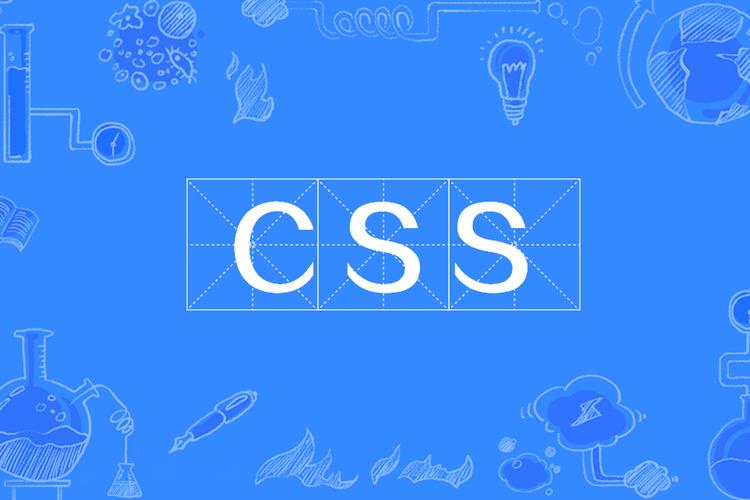
- 下一篇
- CSS中p标签元素类型详解
-

- 文章 · 软件教程 | 8分钟前 |
- 学习通官网入口与登录链接汇总
- 259浏览 收藏
-

- 文章 · 软件教程 | 9分钟前 |
- 电脑密码修改失败怎么解决
- 420浏览 收藏
-

- 文章 · 软件教程 | 12分钟前 |
- 学习通私信怎么查看?收件箱使用教程
- 148浏览 收藏
-
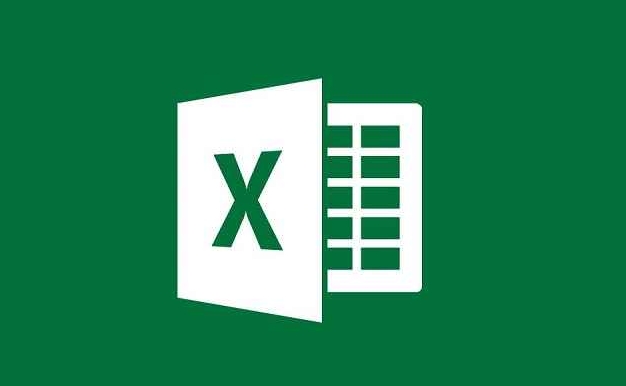
- 文章 · 软件教程 | 13分钟前 |
- Excel部门工资分类汇总技巧
- 134浏览 收藏
-
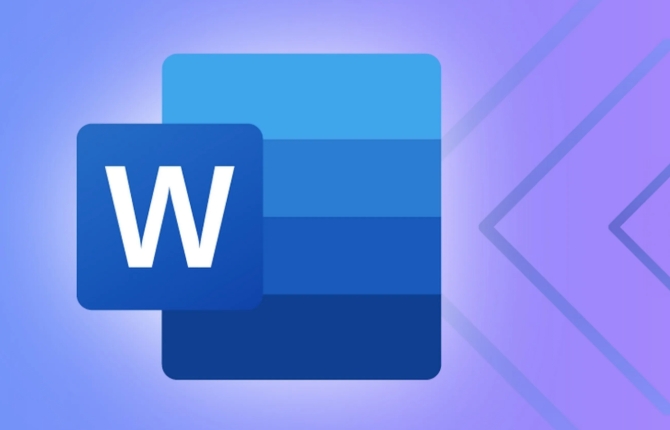
- 文章 · 软件教程 | 16分钟前 |
- Word制作田字格教程及技巧
- 356浏览 收藏
-

- 文章 · 软件教程 | 19分钟前 |
- 系统崩溃怎么恢复文件?启动盘救数据教程
- 290浏览 收藏
-

- 文章 · 软件教程 | 20分钟前 |
- 剪映网页版入口及视频创作技巧
- 480浏览 收藏
-

- 前端进阶之JavaScript设计模式
- 设计模式是开发人员在软件开发过程中面临一般问题时的解决方案,代表了最佳的实践。本课程的主打内容包括JS常见设计模式以及具体应用场景,打造一站式知识长龙服务,适合有JS基础的同学学习。
- 543次学习
-

- GO语言核心编程课程
- 本课程采用真实案例,全面具体可落地,从理论到实践,一步一步将GO核心编程技术、编程思想、底层实现融会贯通,使学习者贴近时代脉搏,做IT互联网时代的弄潮儿。
- 516次学习
-

- 简单聊聊mysql8与网络通信
- 如有问题加微信:Le-studyg;在课程中,我们将首先介绍MySQL8的新特性,包括性能优化、安全增强、新数据类型等,帮助学生快速熟悉MySQL8的最新功能。接着,我们将深入解析MySQL的网络通信机制,包括协议、连接管理、数据传输等,让
- 500次学习
-

- JavaScript正则表达式基础与实战
- 在任何一门编程语言中,正则表达式,都是一项重要的知识,它提供了高效的字符串匹配与捕获机制,可以极大的简化程序设计。
- 487次学习
-

- 从零制作响应式网站—Grid布局
- 本系列教程将展示从零制作一个假想的网络科技公司官网,分为导航,轮播,关于我们,成功案例,服务流程,团队介绍,数据部分,公司动态,底部信息等内容区块。网站整体采用CSSGrid布局,支持响应式,有流畅过渡和展现动画。
- 485次学习
-

- ChatExcel酷表
- ChatExcel酷表是由北京大学团队打造的Excel聊天机器人,用自然语言操控表格,简化数据处理,告别繁琐操作,提升工作效率!适用于学生、上班族及政府人员。
- 3203次使用
-

- Any绘本
- 探索Any绘本(anypicturebook.com/zh),一款开源免费的AI绘本创作工具,基于Google Gemini与Flux AI模型,让您轻松创作个性化绘本。适用于家庭、教育、创作等多种场景,零门槛,高自由度,技术透明,本地可控。
- 3416次使用
-

- 可赞AI
- 可赞AI,AI驱动的办公可视化智能工具,助您轻松实现文本与可视化元素高效转化。无论是智能文档生成、多格式文本解析,还是一键生成专业图表、脑图、知识卡片,可赞AI都能让信息处理更清晰高效。覆盖数据汇报、会议纪要、内容营销等全场景,大幅提升办公效率,降低专业门槛,是您提升工作效率的得力助手。
- 3446次使用
-

- 星月写作
- 星月写作是国内首款聚焦中文网络小说创作的AI辅助工具,解决网文作者从构思到变现的全流程痛点。AI扫榜、专属模板、全链路适配,助力新人快速上手,资深作者效率倍增。
- 4554次使用
-

- MagicLight
- MagicLight.ai是全球首款叙事驱动型AI动画视频创作平台,专注于解决从故事想法到完整动画的全流程痛点。它通过自研AI模型,保障角色、风格、场景高度一致性,让零动画经验者也能高效产出专业级叙事内容。广泛适用于独立创作者、动画工作室、教育机构及企业营销,助您轻松实现创意落地与商业化。
- 3824次使用
-
- pe系统下载好如何重装的具体教程
- 2023-05-01 501浏览
-
- qq游戏大厅怎么开启蓝钻提醒功能-qq游戏大厅开启蓝钻提醒功能教程
- 2023-04-29 501浏览
-
- 吉吉影音怎样播放网络视频 吉吉影音播放网络视频的操作步骤
- 2023-04-09 501浏览
-
- 腾讯会议怎么使用电脑音频 腾讯会议播放电脑音频的方法
- 2023-04-04 501浏览
-
- PPT制作图片滚动效果的简单方法
- 2023-04-26 501浏览








